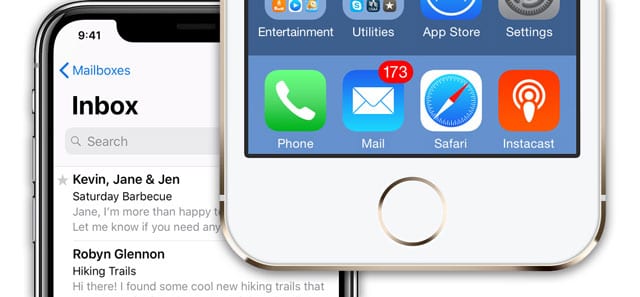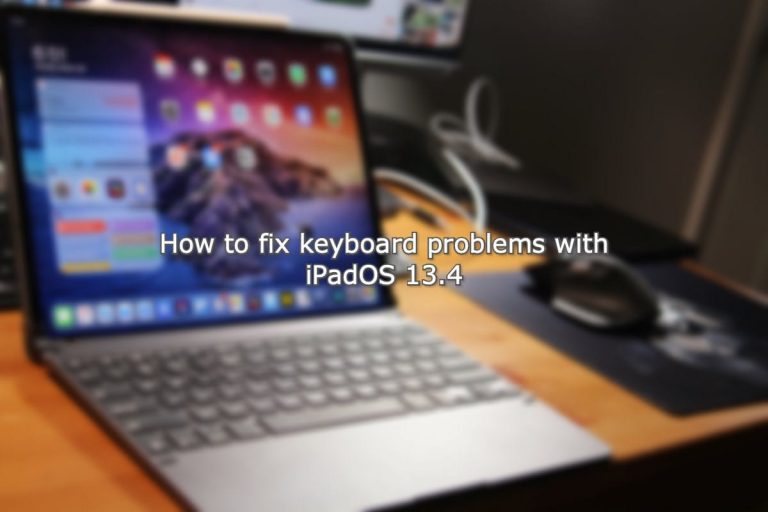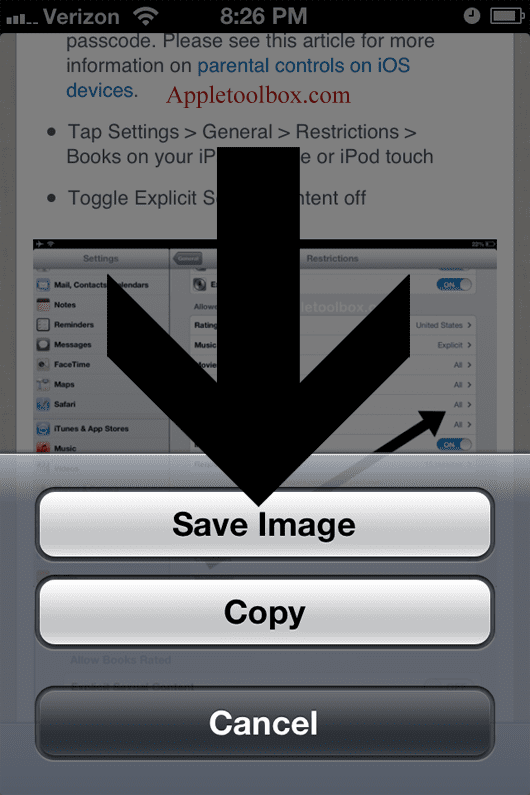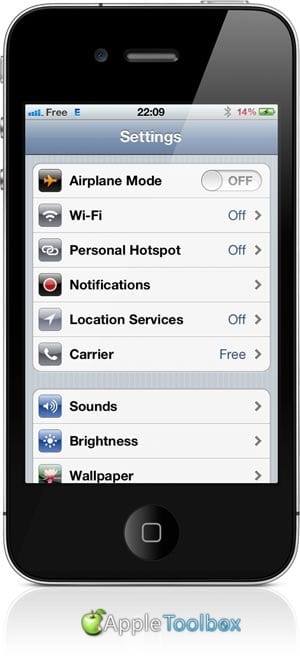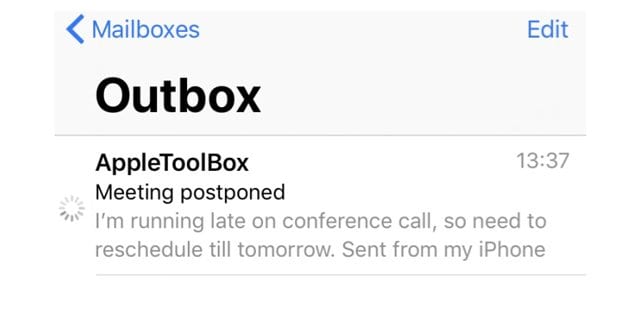iTunes не показывает обложку альбома? Как исправить
Рекомендуемая литература
Использование iTunes на Mac
На этом первом шаге вы узнаете, как сбросить обложку альбомов для альбомов в iTunes.
- На Mac откройте iTunes приложение.
- Выберите Библиотека.
- выберите Альбомы в левой части экрана.
Получить обложку альбома
Первое, что вы можете попробовать решить свою проблему, – это щелкнуть правой кнопкой мыши альбом в iTunes отсутствует обложка и выбирает Получить обложку альбома. Во всплывающем меню подтвердите выбор, выбрав Получить обложку альбома.
Повторите эти действия вручную для каждого альбома в вашей коллекции, в котором отсутствует обложка. Это решение не всегда работает, особенно для синглов и неполных альбомов, которые вы могли приобрести много лет назад.
Вы также можете выбрать Файл> Библиотека> Получить обложку альбома если вам не хватает большого количества произведений искусства. Этот шаг также играет важную роль ниже.
Начать воспроизведение песни
Обложка альбома в iTunes часто возвращается после того, как вы начинаете воспроизведение песни в альбоме, в котором возникла проблема. Обычно это решение подходит мне лучше всего.
Организовать библиотеку
Другой вариант – реорганизовать медиатеку iTunes, выбрав Файл> Библиотека> Организовать библиотеку на панели инструментов iTunes.
Восстановить музыкальную библиотеку iTunes
В рамках этого решения:
- Выход iTunes на твоем компьютере.
- Создайте резервную копию папки iTunes Media на своем компьютере. Эту папку можно найти в разделе «Музыка» в вашей домашней папке на Mac.
- Копировать iTunes Library.itl и iTunes Library.xml.
- Удалить Файл iTunes Library или iTunes Library.itl.
- Запустите iTunes и выберите Файл> Библиотека> Импортировать список воспроизведения.
- Перейдите к iTunes Library.xml, щелкните Выберите.
- Через несколько минут ваша музыкальная библиотека iTunes будет восстановлена.

Очистить кеш
В macOS iTunes создает папку кеша, содержащую иллюстрации. Удаление и замена этой папки – еще одно возможное решение проблемы отсутствия обложек альбомов.
Чтобы очистить кеш обложек альбомов:
- Найди Музыка в папке Home на вашем Mac.
- Внутри нажмите iTunes папка.
- Затем выберите Обложка альбома папка.
- Удалить Кеш папка внутри.
- Очистите Мусор на твоем компьютере.
- Рестарт iTunes.
Запись: Не удаляйте никакие другие папки внутри папки обложек альбомов.
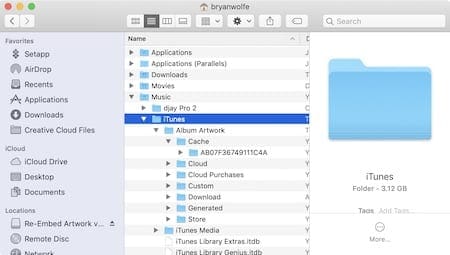
Для чего-то другого
Вы также можете вручную добавить обложку альбома через iTunes на своем компьютере.
- Найдите альбом в Google и загрузите соответствующее изображение на свой компьютер.
- В iTunes щелкните альбом правой кнопкой мыши.
- Выбрать Информация об альбоме.
- выберите Альбом.
- Нажмите Добавить иллюстрацию.
- Импортируйте произведение искусства вы скачали с гугла.
Добавленные иллюстрации в конечном итоге появятся на всех ваших устройствах с поддержкой iCloud.
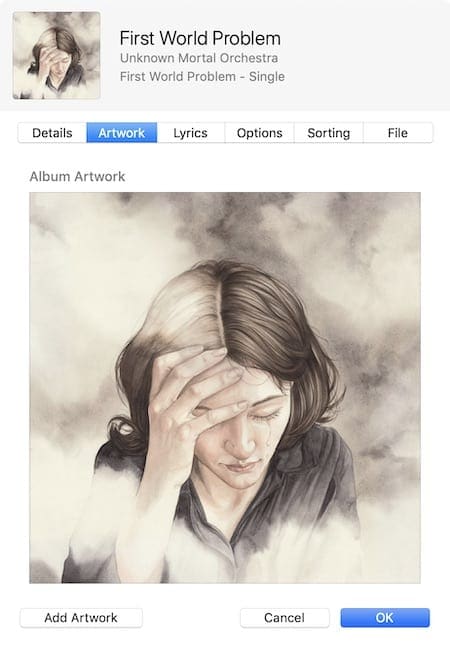
Независимо от того, какое решение iTunes вы выберете, дайте ему время. Выполнение каждого из упомянутых выше вариантов иногда занимает несколько минут. Вы также можете перезагрузить компьютер после попытки любого из решений; иногда этот маленький шаг помогает.
Использование Apple Music
Обложка альбомов иногда пропадает и в Apple Music. Чтобы решить эту проблему, вы можете внести некоторые изменения на свой компьютер в iTunes или на iPhone.
На твоем компьютере
- Если вы идете по этому маршруту, выберите Файл> Библиотека> Получить обложку альбома в iTunes, как впервые упоминалось выше.
- Далее выберите Файл> Библиотека> Обновить музыкальную библиотеку iCloud.
- После обновления музыкальной библиотеки iCloud откройте Музыка приложение на вашем устройстве iOS.
- Если есть песни или альбомы без обложки, удалить загрузки с вашего устройства.
- Затем коснитесь скачать значок справа от песни (или альбома), чтобы повторно загрузить медиафайл из музыкальной библиотеки iCloud.
На вашем телефоне
Другой вариант – обновить медиатеку iCloud на вашем компьютере через iTunes, а затем:
- Зайдите в приложение «Настройки» на своем iPhone и нажмите Музыка.
- Оттуда выключите Музыкальная библиотека iCloud.
- Нажмите Выключи подтвердить.
Подождав несколько секунд, снова включите iCloud Music Library и:
- При появлении запроса Объединить Ваша музыка.
- Войдите в Музыка app и посмотрите, решена ли проблема.
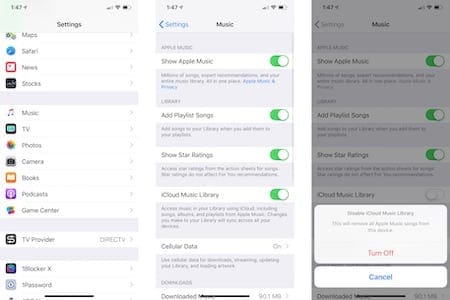
Другое решение для iPhone
Часто музыка на наших устройствах iOS представляет собой смесь названий iTunes и загруженного контента из Apple Music. Из-за этого отсутствующие изображения могут вообще не иметь отношения к Apple Music. Независимо от причины вы также можете попробовать удалить всю музыку со своего устройства iOS и посмотреть, поможет ли это решить проблему.
Однако перед этим убедитесь, что вы используете iCloud для резервного копирования. В противном случае, в зависимости от типа музыки, ваши названия могут быть потеряны навсегда.
- На вашем iPhone коснитесь Настройки приложение.
- Нажмите генеральный.
- Нажмите Хранилище iPhone.
- В разделе “Рекомендации” выберите редактировать выше всех песен.
- Нажмите красный круг слева от “Все песни”.
- Нажмите Удалять.
В приложении “Музыка” теперь нет контента. Вы можете снова загрузить песни и альбомы через Apple Music (или iTunes, если применимо). Проверьте, вернулись ли наконец обложки альбомов.
Шансы и концы
Есть еще несколько вещей, которые вы можете попробовать восстановить обложки альбомов в iTunes или Apple Music, в том числе:
Оставаться в курсе
Во-первых, убедитесь, что вы используете на своих устройствах новейшую версию macOS и iOS. На Mac щелкните значок Значок Apple в правом верхнем углу вашего устройства. Оттуда выберите Об этом Mac. Нажми на Обновление программного обеспечения и следуйте инструкциям, если обновление доступно для загрузки и установки.
Чтобы обновить iOS, нажмите на Настройки на главном экране. Далее выберите генеральный. Оттуда коснитесь Обновление программного обеспечения и следуйте инструкциям.
Связаться с Apple
По-прежнему возникают проблемы? Вам следует связаться с Поддержка Apple iTunes, и, надеюсь, они смогут быстро решить вашу проблему.
Как видите, существует множество способов добавить недостающие изображения в вашу коллекцию iTunes или Apple Music. Лучше всего начать с iTunes и сначала попробовать некоторые из потенциальных решений. Если ни одно из этих решений не работает, переходите к нашим предложениям по iPhone.